win10护眼色要在哪里设置?win10护眼色设置方法?
对于长期使用电脑办公的人员来说,盯着屏幕看久了很容易产生视觉疲劳,有什么方法既能很好的办公又能缓解眼睛疲劳呢,答案就是去设置win10显示的护眼色,但是具体要如何设置呢,这边就让系统520小编带你来学习下。
1、首先在键盘上按下组合键【win】+【R】打开运行窗口输入【regedit】点击确定打开。
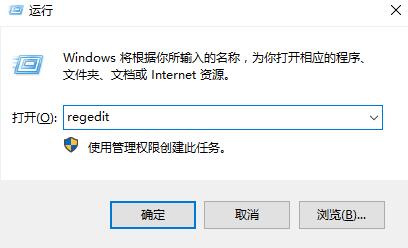
2、然后依次展开注册表文件夹:【HKEY_CURRENT_USERControl PanelColors】
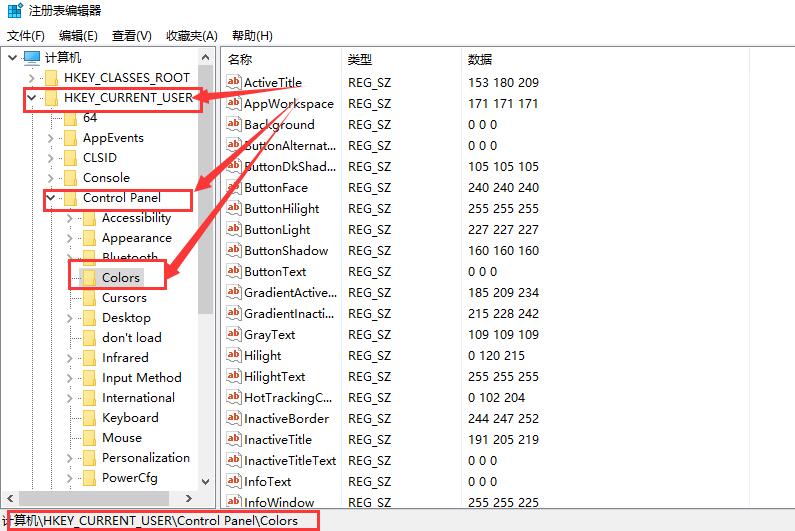
3、然后在Colors文件夹中找到【window】选项,鼠标右键它,选择【修改】。
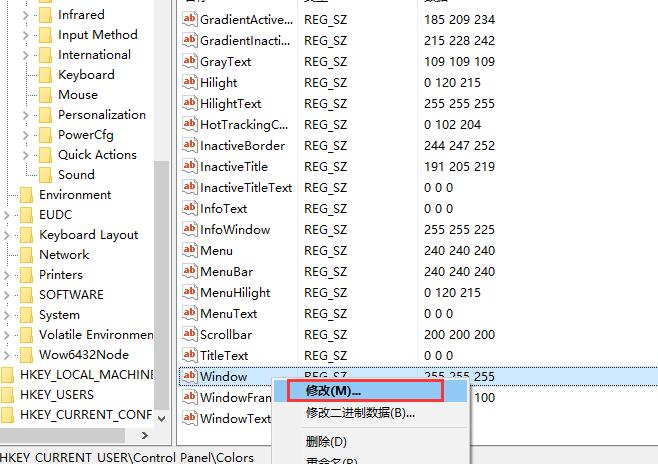
4、然后在将数值数据中的书更改为【202 234 206】,点击【确定】就行了。
ps:设置完成以后,需要重启下电脑,才能够生效哦。
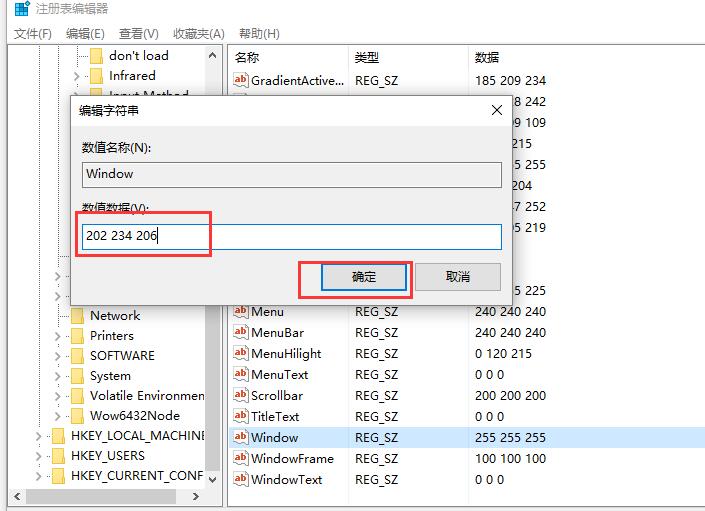
以上就是系统520为广大用户们提供的win10护眼色设置的详细方法了,希望能够帮助到广大的用户们,谢谢阅读~
相关文章
- 打开win10系统日历的快捷键是什么?
- win10系统如何安装usb驱动?win10安装usb驱动的方法
- WIN10系统怎么更改默认字体
- Win10如何用命令重新安装内置应用?
- 无主之地3win10未响应怎么处理?无主之地3win10未响应的解决教程
- win10头像怎么清除?快速清除win10头像的命令?
- win10提示电脑遇到问题需重启的五种情况
- win10电脑频繁蓝屏怎么办?win10电脑频繁蓝屏解决方法
- win10为什么搜索不到共享打印机?win10搜索不到共享打印机解决方法
- win10系统的桌面图标突然变成白色,如何恢复?
- win10系统版本2004控制面板多出ESC是什么原因?
- win10打开个性化提示该文件没有与之关联
- win10系统如何查看电脑显存
- win10分区助手好吗?win10分区助手怎么样介绍
- win10系统如何启用相机?win10笔记本打开摄像头拍照的方法
- 使命召唤16大逃杀win10闪退怎么办_使命召唤16大逃杀win10闪退解决教程
